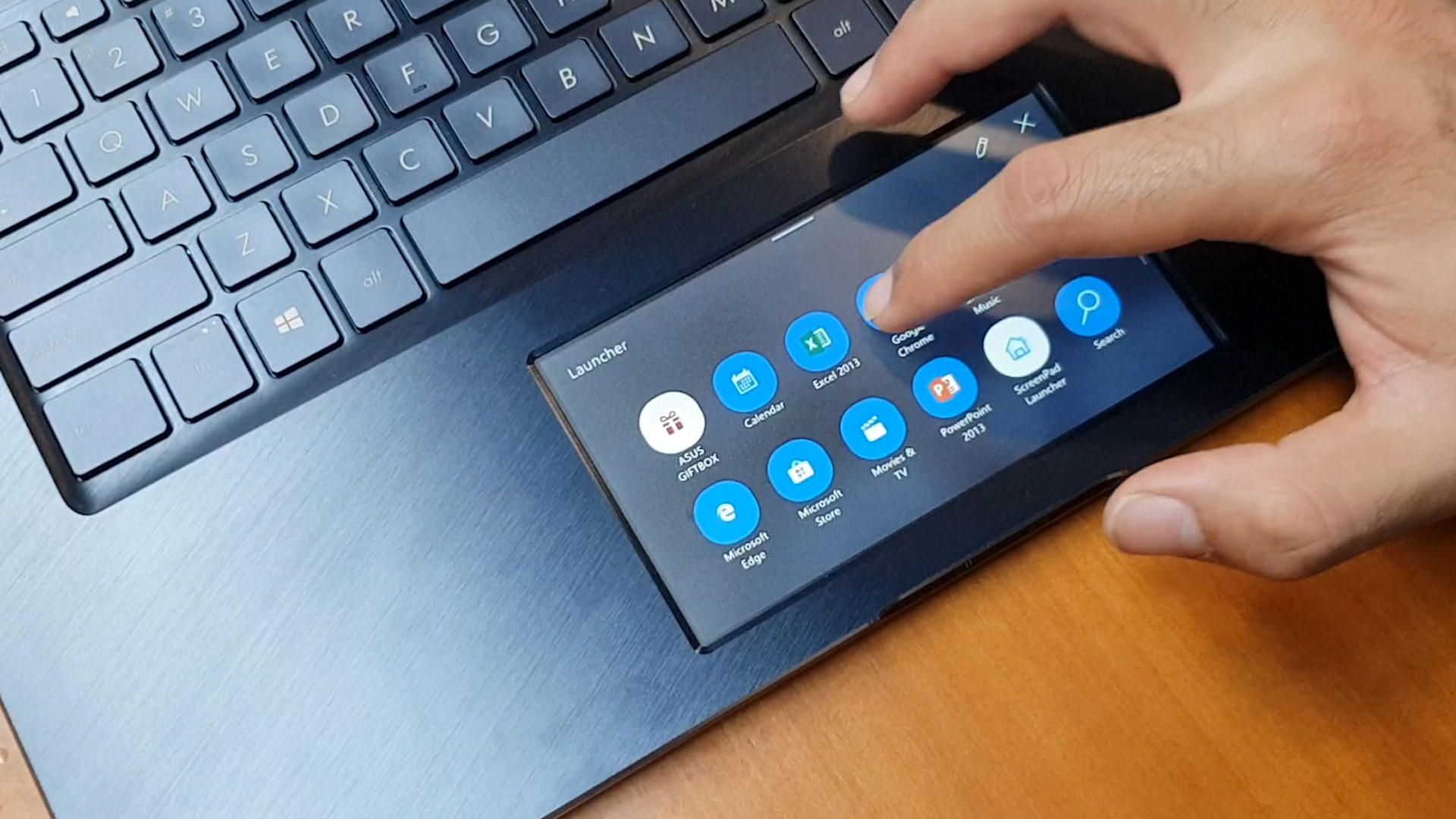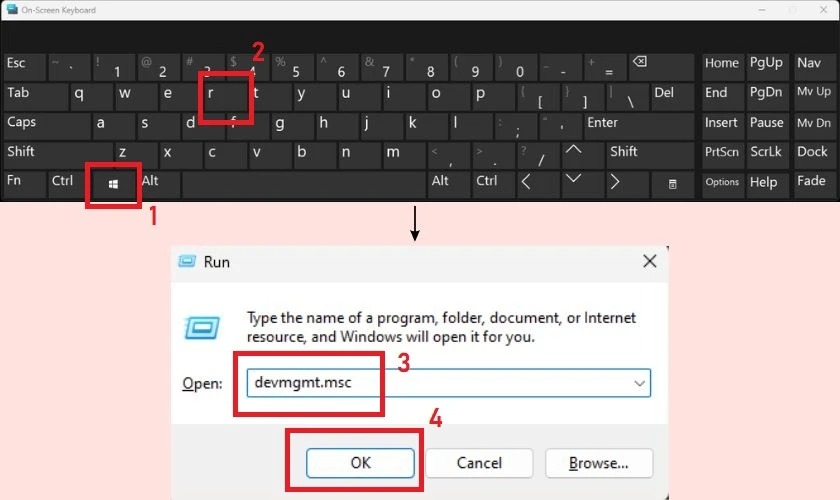Cách tắt máy tính thinkpad như thế nào?
Tắt máy tính ThinkPad là một thao tác quan trọng mà người dùng cần biết để bảo vệ cho thiết bị và dữ liệu. Trong bài viết này, Laptop Khánh Trần sẽ hướng dẫn bạn cách tắt máy tính ThinkPad dễ dàng và nhanh chóng, giúp bảo đảm an toàn cho dữ liệu và duy trì hiệu suất của máy tính.
Cách tắt máy tính ThinkPad an toàn, nhanh chóng
Tắt máy tính ThinkPad đúng cách là một phần quan trọng để bảo vệ dữ liệu và đảm bảo máy tính hoạt động tốt. Bằng cách sử dụng các phương pháp đơn giản như sử dụng Start Menu, phím tắt hoặc nút nguồn, bạn có thể thực hiện quy trình này một cách an toàn và hiệu quả. Hãy luôn ghi lại các hướng dẫn để tránh hỏng hóc hoặc mất dữ liệu quan trọng.
Lưu ý:
Lưu tất cả dữ liệu quan trọng: Trước khi tắt máy tính, hãy đảm bảo bạn đã lưu tất cả công việc và dữ liệu quan trọng. Điều này giúp tránh mất dữ liệu do việc tắt máy đột ngột.
Đóng tất cả các ứng dụng: Hãy đảm bảo rằng bạn đã đóng tất cả các ứng dụng và cửa sổ trên máy tính. Điều này đảm bảo rằng không có ứng dụng nào đang chạy ẩn và có thể gây ra sự cố khi bạn tắt máy.
Các cách tắt máy tính ThinkPad
Cách 1: Sử dụng Start Menu
Một cách thông thường để tắt máy tính ThinkPad là sử dụng Start Menu. Bạn có thể thực hiện các bước sau:
Bước 1: Mở Start Menu bằng cách nhấn nút "Start" (biểu tượng Windows) ở góc dưới bên trái màn hình hoặc nhấn nút Windows trên bàn phím.
Bước 2: Chọn biểu tượng nguồn điện ngay phía trên biểu tượng "Shut Down". Nhấn vào nó.
Bước 3: Kích vào "Shut down" khi muốn tắt máy tính..
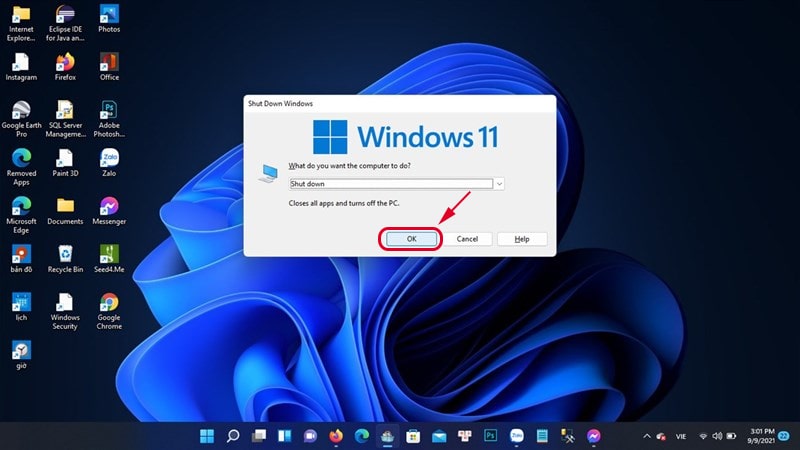
Cách 2: Sử dụng phím tắt
Một cách nhanh chóng để tắt máy tính ThinkPad là sử dụng các phím tắt trên bàn phím. Để thực hiện thao tác này, bạn có thể sử dụng tổ hợp phím sau:
Nhấn tổ hợp phím "Ctrl + Alt + Delete" để mở Task Manager.
Khi Task Manager xuất hiện, bạn có thể thấy một biểu tượng nguồn điện ở góc dưới bên phải. Nhấn vào biểu tượng này.
Chọn "Shut down" để tắt máy tính.
Cách 3: Sử dụng phím nguồn
Nếu máy tính ThinkPad của bạn có nút nguồn riêng, bạn có thể tắt máy tính bằng cách nhấn nút này trong một khoảng thời gian. Máy tính sẽ tắt sau khi bạn nhấn và giữ nút nguồn trong khoảng 5-10 giây.
Hướng dẫn cách tắt máy tính ThinkPad Win 11
Windows 11 mang đến một giao diện mới và nhiều tính năng thú vị, nhưng nhiều người dùng có thể gặp khó khăn khi muốn tắt máy tính ThinkPad của họ. Dù bạn là người mới sử dụng Windows 11 hay đã quen thuộc với nó, hãy theo dõi hướng dẫn bên dưới để tắt máy tính một cách dễ dàng. Ngoài sử dụng Manu Start bạn có thể thực hiện theo các cách khác:
Cách 1: Sử dụng tổ hợp phím
Một cách nhanh chóng khác để tắt máy tính là sử dụng tổ hợp phím. Nhấn tổ hợp phím "Alt + F4" trên bàn phím, sau đó chọn "Tắt máy"(Shut down) từ hộp thoại xuất hiện.
Cách 2: Sử dụng lệnh rút gọn
Nếu bạn thích sử dụng lệnh rút gọn, bạn có thể nhấn "Ctrl + Alt + Delete" trên bàn phím và chọn "Tắt máy" (Shut down) từ menu hiện ra.
Cách tắt nguồn máy tính Lenovo
Cách 1: Tắt máy tính Lenovo bằng nút nguồn
Lưu trữ dữ liệu và đóng ứng dụng: Trước khi tắt máy tính, hãy đảm bảo bạn đã lưu lại tất cả dữ liệu và đóng tất cả ứng dụng hoặc cửa sổ mở.
Tìm nút nguồn: Nút nguồn trên máy tính Lenovo thường nằm ở bên trên hoặc bên trái bàn phím. Có thể có một biểu tượng hình tròn hoặc biểu tượng hình vuông có dấu gạch chéo bên trong.
Nhấn và giữ nút nguồn: Nhấn và giữ nút nguồn trong khoảng 4-5 giây. Trong khoảng thời gian này, bạn sẽ thấy màn hình máy tính tắt dần và đèn LED tắt. Khi màn hình tắt hoàn toàn và máy tính hoạt động, bạn đã tắt máy thành công.
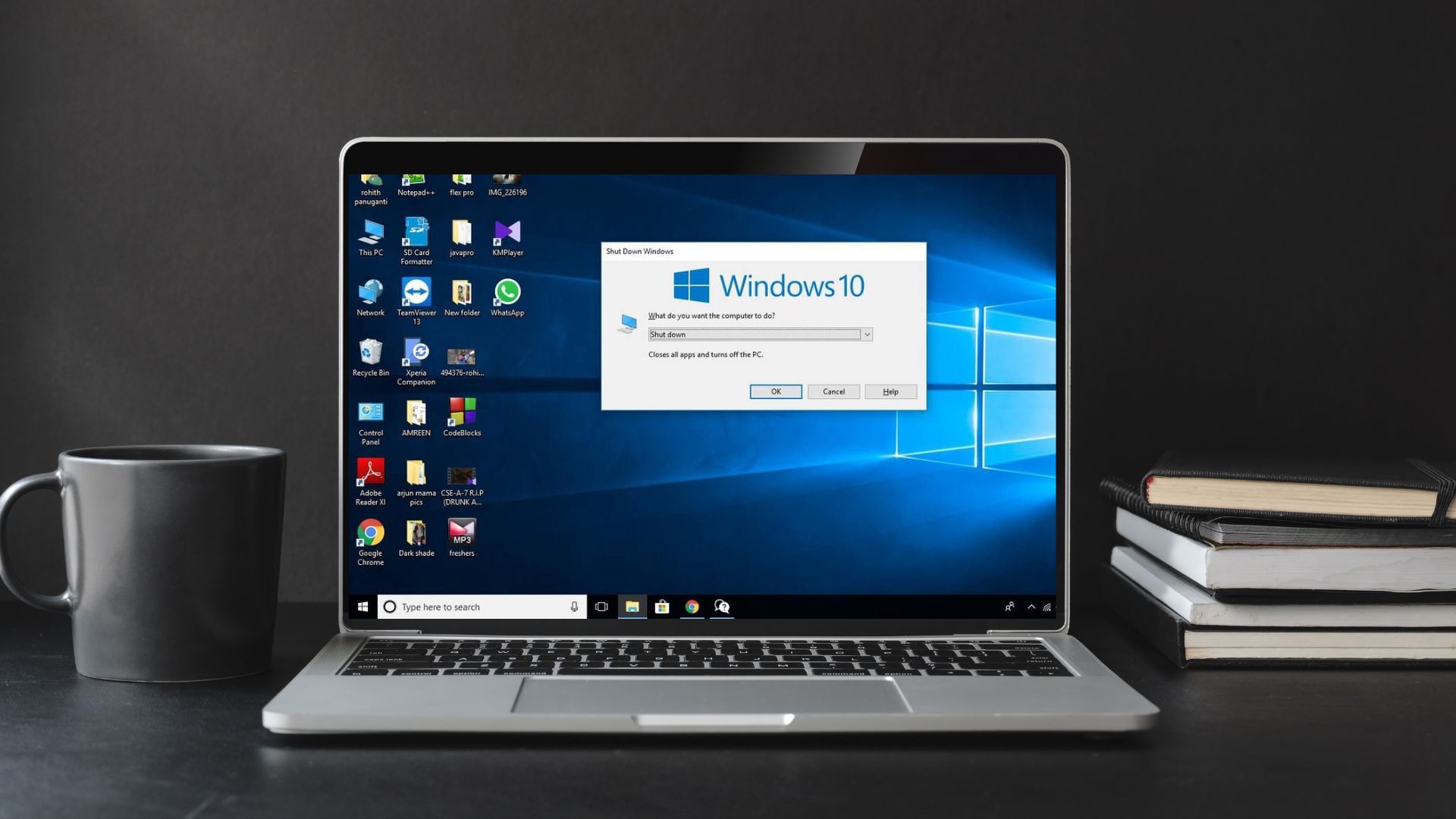
Cách 2: Tắt máy tính Lenovo thông qua hệ điều hành
Lưu trữ dữ liệu và đóng ứng dụng: Như ở cách 1, đảm bảo bạn đã lưu lại tất cả dữ liệu và đóng tất cả ứng dụng.
Sử dụng hệ điều hành Windows hoặc Mac
Trên Windows: Nhấn tổ hợp phím "Alt + F4" trên bàn phím. Sau đó, hộp thoại "Shut Down Windows" xuất hiện, chọn "Tắt máy" (Shut Down) và nhấn Enter. Hệ thống sẽ bắt đầu tắt máy dựa trên sự lựa chọn của bạn.
Trên Mac: Nhấn tổ hợp phím "Command + Option + Esc" để mở cửa sổ "Buộc dừng ứng dụng" (Force quit the application). Tại đây, bạn có thể chọn "Khởi động lại" (Restart) hoặc "Tắt máy" (Shut down) để tắt máy tính.
Cách 3: Sử dụng lệnh từ dòng lệnh (Windows hoặc Mac)
Open line command:
Trên Windows: Mở Dấu nhắc Lệnh bằng cách tìm kiếm "cmd" trong thanh tìm kiếm và nhấn Enter.
Trên máy Mac: Mở Terminal từ Ứng dụng thư mục hoặc qua Spotlight Search.
Nhập lệnh để tắt máy tính:
Trên Windows, nhập lệnh: “shutdown /s /f /t 0” và nhấn Enter. Máy tính sẽ tắt ngay lập tức.
Trên máy Mac, nhập lệnh: “sudo shutdown -h now” và nhấn Enter. Bạn có thể cần nhập mật khẩu quản trị viên (Mật khẩu quản trị viên) để xác định thao tác này.
Tham khảo qua địa chỉ của chúng tôi để được sở hữu những sản phẩm laptop Lenovo thinkpad cao cấp như Laptop Lenovo Thinkpad X1 Carbon gen 7 core i7, hãy trở thành khách hàng của chúng tôi ngay hôm nay nhé!